Как очистить кэш в Telegram: 5 простых способов
Что такое кэш в телеграмме, а также о том, зачем его очищать

Автор
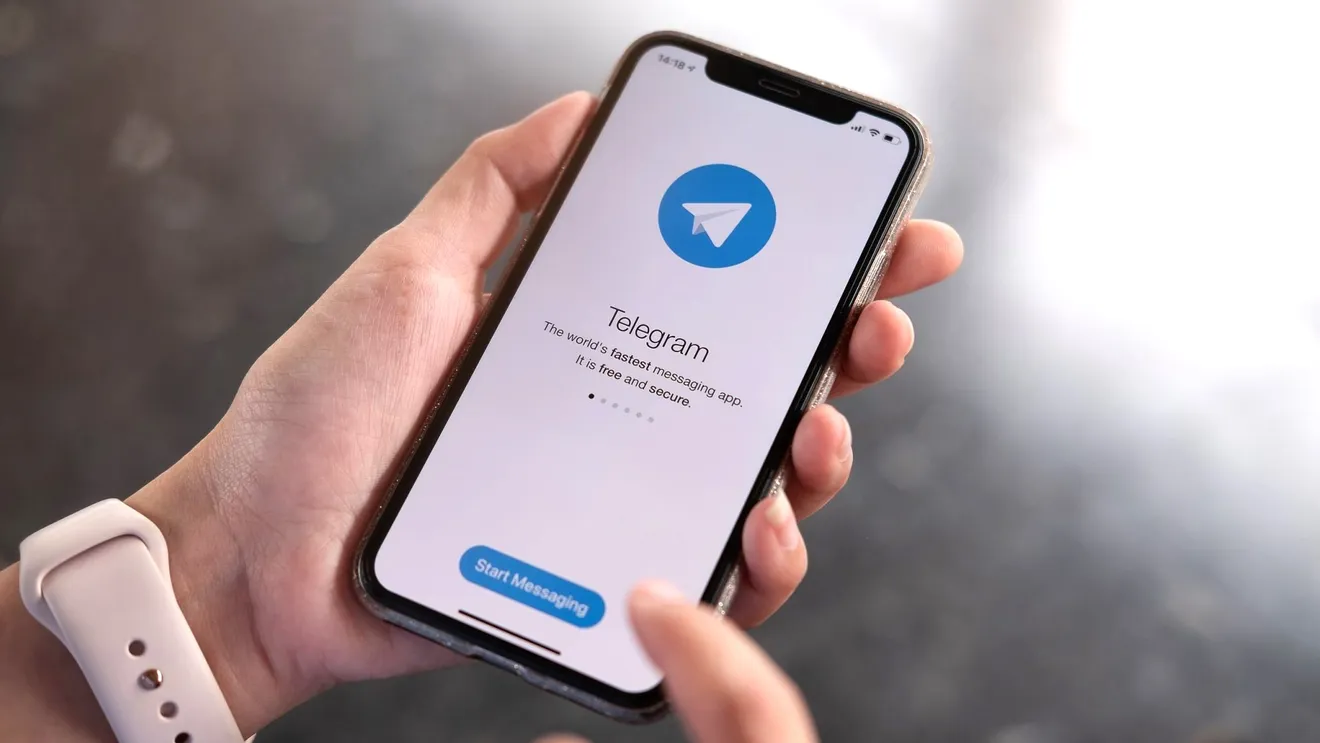
Во время активного использования Telegram память телефона может довольно быстро заполниться. Причём неважно, IPhone это или смартфоны на Android.
Заполнение памяти происходит потому, что приложение Telegram сохраняет все медиафайлы в оперативную память девайса. Это так называемый «кэш». Он используется для хранения мультимедийных файлов — фото, видео и документов. Файлы сохраняются, даже если вы быстро пролистали ленту и не читали посты.
Использование кэша в смартфонах позволяет экономить трафик мобильного интернета, снимать нагрузку на устройство и увеличивать скорость работы приложения.
При очистке кэша на IPhone или смартфонах на Android файлы из «Избранного», присланные ранее фото или видео и ваши собственные документы, фото и видео не будут удаляться. Всё, что находилось ранее в кэше, возможно загрузить заново.
Во время очистки данных на телефонах, работающих на Android, в Telegram не будут затронуты контакты, сообщения и чаты. Удаляются только фото, видео, различные файлы и служебные данные.
После очистки кэша на любом смартфоне данные не пропадают, а стираются только с памяти конкретного устройства. Это означает, что при необходимости любые файлы возможно подгрузить заново из облачного хранилища в приложении через сервер Telegram.
Как очистить кэш в Telegram на iPhone
Очистка кэша на айфоне занимает минимум времени и действий. Пошаговый алгоритм:
Шаг 1. Перейдите в приложение Telegram на iPhone и откройте «Настройки» в правом нижнем углу.
Шаг 2. Далее перейдите в «Данные и память».
Шаг 3. Затем откройте «Использование памяти».
Шаг 4. Нажмите кнопку «Очистить весь кэш» (выберите, в каких категориях нужно удалять кэш, а в каких нет).
Как очистить кэш в Telegram на Android
Очищать кэш на Android можно так же, как и на iPhone. Похожий алгоритм действий будет у различных моделей телефонов — Samsung, Huawei, Xiaomi.
Шаг 1. Откройте Telegram и перейдите в «Настройки», нажав на 3 полоски в левой части экрана.
Шаг 2. Затем откройте «Данные и память».
Шаг 3. Нам понадобится строка «Использование памяти» — откройте её.
Шаг 4. Нажмите на кнопку «Очистить кэш Telegram».
Дополнительно можно установить срок на Самсунге, в течение которого кэш будет очищаться автоматически, также во вкладке «Использование памяти» можно очищать базу данных.
Как очистить кэш в Telegram на Mac

Процедура очистки памяти на компьютере похожа на алгоритм очистки данных у IPhone. Пошаговая инструкция:
Шаг 1. Откройте приложение Telegram и перейдите во вкладку «Настройки» в правом нижнем углу.
Шаг 2. Перейдите в пункт «Данные и память».
Шаг 3. Найдите «Использование памяти» и откройте.
Шаг 4. В открывшемся окне можно выбрать, какие категории вы хотите очистить. Нажмите на кнопку «Очистить весь кэш».
Как очистить кэш в Telegram на Windows
Очистить кэш приложения на компьютере можно так же быстро, как и на смартфоне. Необходимо, чтобы приложение Telegram было установлено на ПК и чтобы вы были авторизованы в нём.
Шаг 1. Откройте приложение Telegram и нажмите на значок 3 полосок.
Шаг 2. Нажмите на значок «Настройки».
Шаг 3. Далее будет раздел «Продвинутые настройки». Кликните на него.
Шаг 4. Выберите пункт «Управление памятью устройства».
Шаг 5. Очистите кэш, нажав на кнопку «Очистить всё».
Как очистить кэш в Telegram на Linux
Пошаговая инструкция, как очистить кэш в телеграмме на Linux.
Шаг 1. Откройте приложение телеграм на ПК и нажмите на вкладку в виде 3 полосок в левом углу.
Шаг 2. Далее откройте «Настройки».
Шаг 3. Перейдите в раздел «Продвинутые настройки».
Шаг 4. Выберите строку «Управление памятью устройства».
Шаг 5. Нажмите «Очистить всё».
Как настроить автоматическую очистку кэша в Telegram

Если вы не хотите постоянно очищать кэш при заполненной памяти телеграмма и вручную чистить данные, можно установить автоматическую очистку через определённый период времени. Установите ограничение на максимальный объём хранения данных в настройках.
Этот способ подходит как для IPhone, так и для смартфонов на Android. На телефоне в телеграмме откройте в меню «Настройки», далее «Данные и память», перейдите в «Использование памяти», затем перейдите во вкладку «Хранить файлы» и выберите срок хранения, который вам подходит. Там же в разделе «Максимальный размер кэша» установите лимит от 5 ГБ до 32 ГБ либо «Без ограничений».
На компьютере необходимо открыть вкладку «Хранить файлы» или «Память устройства», а затем установить промежуток времени, в течение которого будут хранится данные, и максимальный размер кэша.
Установка «Максимального размера кэша» необходима, чтобы во время активного использования мессенджера данные не занимали память даже при условии автоматической очистки.
Материал был обновлён 15.05.2024